DataNumen Outlook Password Recovery V1.1.0.0 英文安装版
DataNumen Outlook Password Recovery是一款操作简单的outlook密码恢复工具,如果你的outlook文件不小心丢失了,可以尝试通过这款工具来进行修复,如果你忘记了密码的加密PST文件,那么这个工具,你可以很容易地恢复密码,并访问PST文件中的内容。
有时候我们可能会遇到这个问题,那就是某些文件被杀毒软件识别并删除,这个时候我们该怎么找回误删的文件呢?今天小编就给大家分享下如何恢复被win10自带的杀毒软件误删的文件。
具体步骤如下:
1、点击桌面左下角的window徽标,如图所示
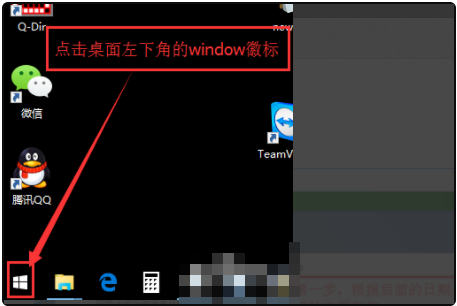
2、在弹出的菜单,点击“所有应用”。
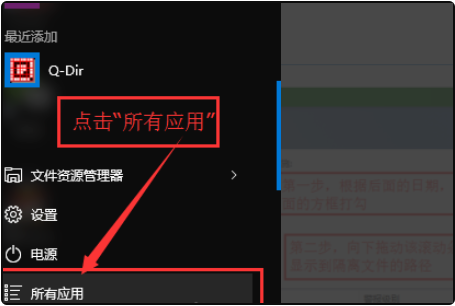
3、找到“Windows系统”里面的“Windows Defender”,打开它。
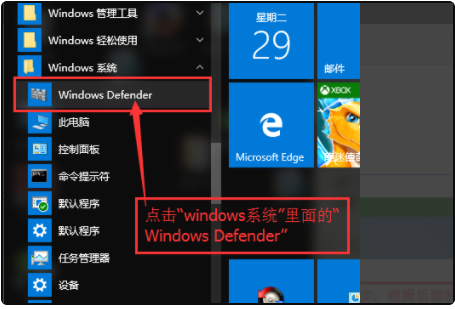
4、在主页面,打开“历史纪录”选项卡。
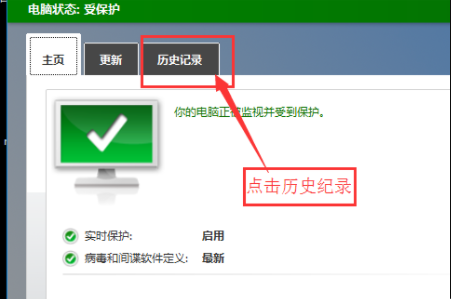
5、选择隔离的项目,点击“查看详细信息”。
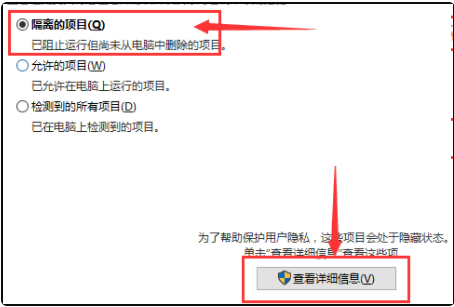
6、在出现的新页面,找到被误删的文件,点击“还原”按钮。

7、在弹出的菜单,选择“是(Y)”。
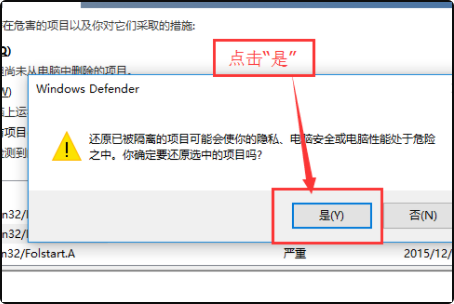
8、最后返回刚才的页面,大家可以发现,刚才我们选中的文件已经被成功还原了。
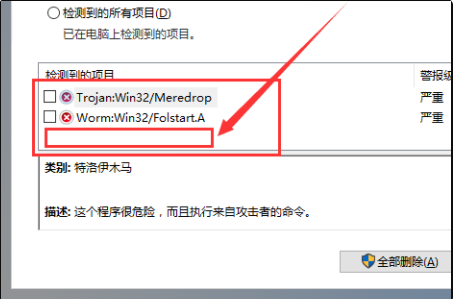
以上便是恢复被win10自带的杀毒软件误删的文件方法啦,希望能帮到各位。
热门教程 周 月
随身乐队怎么导出录音文件?随身乐队导出录音文件的方法
7次 2联想电脑Win10摄像头用不了怎么办?
7次 3WPS表格使用技巧:制作圆环图的步骤
7次 4怎么避开Steam启动游戏?免Steam启动游戏教程
7次 5Win10加入Windows预览体验计划失败错误码0x800BFA07怎么办?
6次 6Wps自动保存怎么设置
6次 7AMD显卡天梯图2021年5月高清完整版 AMD显卡天梯图5月最新高清大图
6次 8Excel表格如何输入同心圆?Excel2003插入同心圆的方法
6次 9Win10专业版中如何禁用快速用户切换功能?
5次 10Win10系统Win快捷键不能用修复方法
5次如何给PDF去除水印?编辑PDF文档有水印去除的方法
13次 2Win10电脑连接共享打印机错误0x00000709怎么解决?
12次 3WPS怎么让自己表格的某些数据不被别人看见?
9次 4Win11系统安装后声卡驱动不正常怎么办?Win11系统安装后声卡无法驱动图文教程
9次 5Windows11正式版什么时候推送?Win11更新推送时间
9次 6怎样解决Win10安装Office提示:错误1907无法注册字体的问题?
9次 7win10老是蓝屏重启的解决方法
8次 8Win10蓝屏提示错误memory management的解决方案
8次 9Win7系统安装软件弹出“错误1327。无效驱动器:D:”提示该怎么办?
8次 10BlueStacks蓝叠怎么设置分辨率?蓝叠模拟器分辨率设置教程
8次最新软件